UNIX操作系统常用功能操作系统常用命令
UNIX操作

一、UNIX简单操作Sun 系统操作常用命令系统启动:1、开机先开显示器,后开主机电源敲入用户名、密码登录用户名:zd2000 密码:zd2004启动NSC300UX在桌面控制台上点击“nsc300ux”,或者在用户管理中点击启动系统,字样就可以自动启动了,直到弹出告警窗口为启动成功2、注:非正常断电,会对系统造成很大损害,不能对机器直接按电源键关机或者直接按电源键关机后再开,要打开终端窗口后输入相关命令来实现,关机:右键——工具——终端打开终端输入su (回车)口令:zd2004出现“#”号输入init 5重启:右键——工具——终端打开终端su (回车)口令:zd2004出现“#”号输入init 6或者reboot备份:右键——工具——终端打开终端在/u s e r s/z d2000后输入c d s q l/t o o l s(回车)在目录后输入b a c k u p_o r a c l e(空格)d a t a20100108(回车)即可完成数据库的备份此时,在/u s e r s/z d2000/s q l/O r a c l e_d a t a文件夹下面有个文件名为d a t a20100108.d m p的文件。
该文件就是备份的数据库。
备份zd2000文件夹:右键——工具——终端打开终端su (回车)口令:zd2004出现“#”号# pwd(用于查看当前路径)(显示:# /users/zd2000)# cd ..# pwd(显示:# /users)# ls(用于显示该路径下的文件和文件夹)(显示:# Oracle zd2000 …)# tar cvf zd2000-1071.tar zd2000就可以生成zd2000-1071.tar 的文件在路径:/users下注意:打包文件用的命令如下:tar cvf 打包生成的文件名称.tar 被打包的文件名称解包文件用的命令如下:tar xvf 打包生成的文件名称.tar二、Oracle数据库简单操作1、右键——工具——终端打开终端,2、导入信息表输入cd exe 回车进入/zd2000/exe输入imp_data 6 遥信表的名字(例如yx_10812.txt)-reset 回车这个是导入遥信imp_data 7 遥测表的名字(例如yc_10812.txt)-reset 回车这个是导入遥测imp_data 15 遥控表的名字(例如yk_10812.txt)-reset 回车这个导入遥控2、导出信息表输入exp_data 6 遥信表的名字(例如yx_10812.txt)回车这个是导出遥信exp_data 7 遥信表的名字(例如yc_10812.txt)回车这个是导出遥测exp_data 15 遥控表的名字(例如yk_10812.txt)回车这个是导出遥控不管是导入或者导出的数据表都存放在/zd2000/data/imp_exp下面,再把文件拷出就可以3、注意事项轻易不要导入数据库文件就是dmp文件如果要导出数据库文件操作如下:cd sql/tools/ 回车进入/zd2000/sql/tools输入backup_oracle 备份的文件名称(例如data10816)回车备份后生成的文件在zd2000/sql/oracle_data 目录下面再把文件拷出就可以三、画面编辑1、点击画面调用上三角符号,然后在弹出的菜单栏中选择画面编辑2、在画面编辑菜单栏中——打开图形——选择需要编辑的图形3、打开图形后,必须点击一下菜单栏中的“选择”按钮,才能继续下一步操作4、画面编辑必须有工程师指导操作,个人勿自己操作5、在图标的“图形组”里点击“图形显示”,左键点击弹出的画面就能进入主接线图,在主接线图上点击间隔名称可调用间隔的画面,注意:.因主接线图上画面太多,主接线图禁止遥控,做遥控要进入分图里控。
UNIX系统常用命令
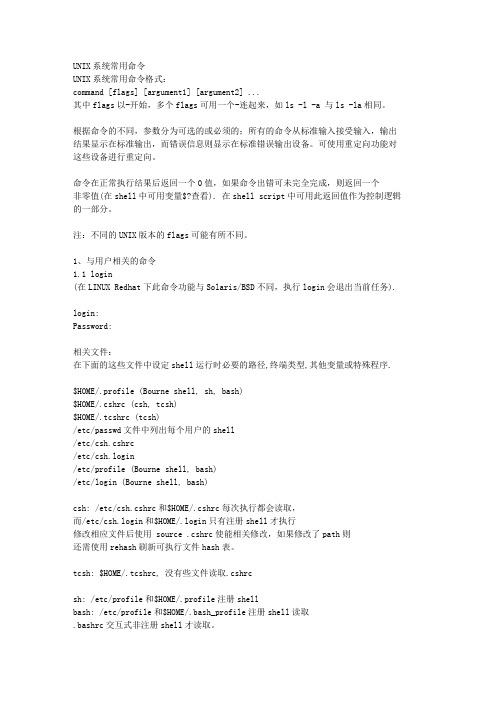
UNIX系统常用命令UNIX系统常用命令格式:command [flags] [argument1] [argument2] ...其中flags以-开始,多个flags可用一个-连起来,如ls -l -a 与ls -la相同。
根据命令的不同,参数分为可选的或必须的;所有的命令从标准输入接受输入,输出结果显示在标准输出,而错误信息则显示在标准错误输出设备。
可使用重定向功能对这些设备进行重定向。
命令在正常执行结果后返回一个0值,如果命令出错可未完全完成,则返回一个非零值(在shell中可用变量$?查看). 在shell script中可用此返回值作为控制逻辑的一部分。
注:不同的UNIX版本的flags可能有所不同。
1、与用户相关的命令1.1 login(在LINUX Redhat下此命令功能与Solaris/BSD不同,执行login会退出当前任务).login:Password:相关文件:在下面的这些文件中设定shell运行时必要的路径,终端类型,其他变量或特殊程序.$HOME/.profile (Bourne shell, sh, bash)$HOME/.cshrc (csh, tcsh)$HOME/.tcshrc (tcsh)/etc/passwd文件中列出每个用户的shell/etc/csh.cshrc/etc/csh.login/etc/profile (Bourne shell, bash)/etc/login (Bourne shell, bash)csh: /etc/csh.cshrc和$HOME/.cshrc每次执行都会读取,而/etc/csh.login和$HOME/.login只有注册shell才执行修改相应文件后使用 source .cshrc使能相关修改,如果修改了path则还需使用rehash刷新可执行文件hash表。
tcsh: $HOME/.tcshrc, 没有些文件读取.cshrcsh: /etc/profile和$HOME/.profile注册shellbash: /etc/profile和$HOME/.bash_profile注册shell读取.bashrc交互式非注册shell才读取。
unix常用命令

其他用户对ncp只有“可执行”的权利。
1.2.3 改变文件属主及文件所在组
改变文件属主的格式如下:
chown 属主名 文件名
必须是文件的属主或超级用户才可改变文件的属主。
改变文件所在组的格式如下:
chgrp 组名 文件名
必须是文件的属主或具有更高级别权限的用户(如超级用户root)才能改变文件组别的归属。
? -l:以长格式列出目录下的文件
? -a:以短格式列出目录下的所有文件(包含隐含文件)
选项可混合使用。
[例子]:
%ls 列出当前目录下的文件(当前目录为tellin目录)。
%ls -al /tellin 以长列表的形式列出目录 /tellin 下的所有文件,包括隐藏文件(“点”文件)。
1.2.2 文件存取权限的修改
用chmod命令修改文件的存取权限,chmod命令的格式如下:
格式1: chmod symbolic_mode file...
格式2: chmod absolute_mode file...
格式1:符号模式(symbolic_mode), 符号模式的命令格式如下:
已经不是cd命令了。
也可以在一行中输入多个命令,命令间用“;”分开,如:
%mkdir tmp;cp file1 tmp/file2 ;ls -l tmp
UNIX会顺序执行以上三条命令。
1.1.2 让命令在后台运行
要让程序在后台执行,只需在命令行的最后加上“&”符号。
[例1] 在后台运行find命令,在当前目录及其子目路下查找文件名为inetcfg.cfg的文件。
《UNIX常用命令大全》word版

UNIX常用命令大全[分享]apropos用途:apropos查找使用说明的名称。
举例:apropos print(等价于man -k prink)。
arch用途:arch获得机器体系结构的描述信息。
举例:arch。
下面是arch输出的结果: sun4将这个命令与uname进行比较。
ash用途:ash是外壳,只用于某些系统。
举例:ash。
这个命令启动ash外壳的一个实例。
at用途:at用于确定命令执行的时刻。
举例:at 9:00am December 31。
awk用途:awk是一种模式扫描和执行语言。
举例:awk\'{print $1}\'file.txt。
这个命令执行后将打印出file.txt的第一个区域。
bash用途:bash是GNU Bourne-Again外壳。
举例:bash[options]。
这个命令启动bash外壳,它是一个增强的和sh兼容的外壳。
bash 的提示符为$。
biff用途:biff通知你是否收到了邮件。
举例:biffy。
这个命令叫biff通知你新邮件什么时候到达(注意,要想让biff工作,你必须同时运行 sendmail)。
cancel用途:cancel取消挂起的打印作业。
举例:cancel23。
这个命令取消23号打印作业。
cal用途:cal显示无格式文本日历。
举例:cal。
以下是命令执行后输出的列表: August 1998cat用途:cat将文件连接在一起并显示这些文件中的内容。
举例:cat myfile.txt。
这个命令执行后显示myfile.txt中的内容。
cc用途:cc是用于许多系统的C编译器。
举例:cc myfile.c -o myfile。
这个命令执行后对myfile.c源文件进行编译并输出一个名为myfile的可执行文件。
cd用途:cd用来改变当前目录。
举例:cd/usr/bin。
这个命令执行后将当前目录更改为/usr/bin。
用途:chfn用来改变finger信息。
UNIX常用命令介绍
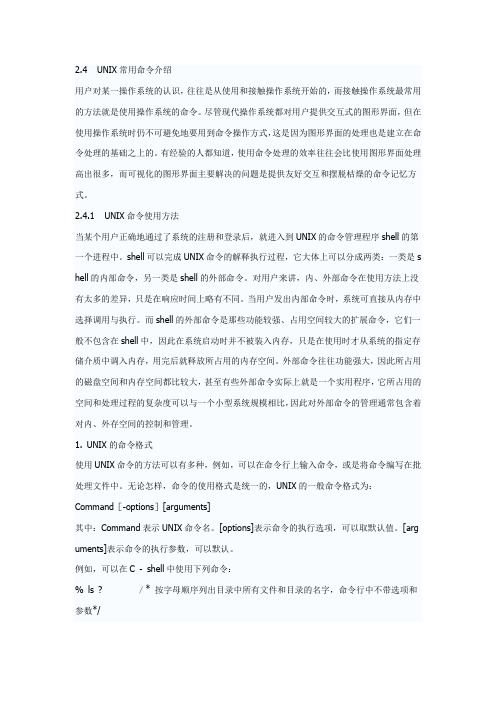
2.4 UNIX常用命令介绍用户对某一操作系统的认识,往往是从使用和接触操作系统开始的,而接触操作系统最常用的方法就是使用操作系统的命令。
尽管现代操作系统都对用户提供交互式的图形界面,但在使用操作系统时仍不可避免地要用到命令操作方式,这是因为图形界面的处理也是建立在命令处理的基础之上的。
有经验的人都知道,使用命令处理的效率往往会比使用图形界面处理高出很多,而可视化的图形界面主要解决的问题是提供友好交互和摆脱枯燥的命令记忆方式。
2.4.1 UNIX命令使用方法当某个用户正确地通过了系统的注册和登录后,就进入到UNIX的命令管理程序shell的第一个进程中。
shell可以完成UNIX命令的解释执行过程,它大体上可以分成两类:一类是s hell的内部命令,另一类是shell的外部命令。
对用户来讲,内、外部命令在使用方法上没有太多的差异,只是在响应时间上略有不同。
当用户发出内部命令时,系统可直接从内存中选择调用与执行。
而shell的外部命令是那些功能较强、占用空间较大的扩展命令,它们一般不包含在shell中,因此在系统启动时并不被装入内存,只是在使用时才从系统的指定存储介质中调入内存,用完后就释放所占用的内存空间。
外部命令往往功能强大,因此所占用的磁盘空间和内存空间都比较大,甚至有些外部命令实际上就是一个实用程序,它所占用的空间和处理过程的复杂度可以与一个小型系统规模相比,因此对外部命令的管理通常包含着对内、外存空间的控制和管理。
1. UNIX的命令格式使用UNIX命令的方法可以有多种,例如,可以在命令行上输入命令,或是将命令编写在批处理文件中。
无论怎样,命令的使用格式是统一的,UNIX的一般命令格式为:Command[-options][arguments]其中:Command表示UNIX命令名。
[options]表示命令的执行选项,可以取默认值。
[arg uments]表示命令的执行参数,可以默认。
Unix系统与Windows系统下的常用命令整理

最近在学OC,打算搞ios开发,开发过程中,免不了使用Mac Os X系统。
以前没注意,用了才发现原来苹果的系统是基于Unix开发的,然后,一时手痒,练了练以前学习过的Unix下的命令操作,又想起最近项目中由于网络问题,老是在windows下进行cmd操作查路由表什么的,忍不住就像把Unix系统和Windows系统下的这些命令行操作好好整理一番。
Unix常用命令:(一)基本命令命令格式:命令参数1.ls 显示文件名,等同于dos下dir命令2.cd 目录转换,等同于dos下cd命令3.pwd 显示当前路径4.cat 显示文件内容,等同于dos下type命令5.more以分页方式查看文件内容.6.rm 删除文件7.mkdir创建目录8.rmdir删除目录9.cp 文档复制10.mv 文件移动11.du 查看目录所占磁碟容量12.find文件查找13.vi 编辑器(二)增强命令1. ln 文档连结2.grep搜索字符串3.fgrep搜索字符串4.file显示文件类型5.diff比较文档或目录之不同内容6.cmp 比较文档相同部分7.ftp 远程文件传输8.telnet远程终端访问9.IO 重新导向Windows下的常用命令:(一)DOS 命令1 dir 查看当前所在目录的文件和文件夹。
2 cdcd 进入特定的目录。
3 mdrd 建立特定的文件夹。
4 cls 清除屏幕。
5 copy 把一个文件拷贝到另一个地方。
6 move 把一个文件移动到另一个地方。
7 del 删除一个文件。
8deltree 删除文件夹和它下面的所有子文件夹还有文件9format 格式化一个分区。
10type 显示出文本文件的内容。
11edit 编辑文本文件。
12 ren 改文件名。
(二)Windows下特定命令1. gpedit.msc-----组策略2.sndrec32-------录音机3.Nslookup-------IP地址侦测器,是一个监测网络中DNS 服务器是否能正确实现域名解析的命令行工具。
UNIX系统简介关于UNIX系统结构以及常用命令

进程间通信
unix系统提供了多种进程间通信 机制,如管道、消息队列、信号 量等,以实现进程间的协作。
进程调度
unix系统采用优先级调度算法, 根据进程的优先级进行调度,以 保证重要任务优先执行。
系统用户和权限管理
用户账户
unix系统为每个用户分配一个唯一的用户账户,用于 标识和管理用户。
权限管理
unix系统通过设置不同的权限来控制用户对文件和目 录的访问。
云计算领域
随着云计算技术的发展 ,UNIX系统在云计算 领域也得到了广泛应用 ,如亚马逊的AWS、谷 歌的GCP等云服务平台 底层都采用了UNIX系 统。
人工智能领域
由于其强大的计算能力 和丰富的软件生态, UNIX系统在人工智能 领域也得到了广泛应用 。
02
CATALOGUE
unix系统结构
unix系统架构
系统管理命令
查看进程
使用ps命令可以查看当前运行的进程,例如`ps aux`。
杀死进程
使用kill命令可以结束一个或多个进程,例如`kill -9 process_id1 process_id2`。
查看磁盘空间
使用df命令可以查看磁盘间使用情况,例如`df -h`。
查看系统负载
使用uptime命令可以查看系统的负载情况,例如`uptime`。
unix系统简介
contents
目录
• unix系统概述 • unix系统结构 • unix常用命令 • unix系统管理和维护
01
CATALOGUE
unix系统概述
unix系统的起源和历史
起源
UNIX系统的起源可以追溯到1969年, 当时贝尔实验室的肯·汤普森和道格拉斯 ·麦克里里为了辅助PDP-7小型计算机的 使用,开发出了UNIX的原型。
UNIX系统常用命令

uname: 显示操作系统信息
***************************************************************************************
deluser/userdel: 删除用户
passwd:修改密码 passwd username修改username的密码
usermod: 修改用户信息
***************************************************************************************
/dev/rmt0 指定缺省磁带设备。
/bin/tar 指定 tar 命令的符号链接。
/usr/bin/tar 包含 tar 命令。
/tmp/tar* 指定临时文件。
***************************************************************************************
ls >> file1 将ls 命令显示的内容附加存到file1的尾部
grep abc < file1 将file1的内容作为grep abc命令的输入
UNIX管道: 将一文件的输出作为另一文件的输入。管道符号如下:
| 将左边命令的输出,作为右边命令的输入
例如:
c -- 字符(character), p --- 管道(pipe)
-user user 寻找属于user所拥有的文件, user可为用户名或uid号
LINX和UNIX常用命令

LINX和UNIX常用命令常用命令cd 是最基本的进入目录操作ls 参数-l/-a/-d/-i是查看子目录及文件的操作ll 也是子看子目录及文件的,但是它有显示目录及文件的权限说明。
Cp 和 ls -l 的作用一样,cp 参数-i/-f/-r 将文件和目录从一个目录拷贝到另一个目录。
ln 参数-s/-f 链接命令,是给系统中已有的文件指定另一个名称。
就像快方式一样mv 参数-i/-f 将目录或文件移动的命令。
另一个功能是修改文件或目录名(何移动的目录在原目录的话)。
rm 参数-i/-f/-r 删除文件 -i删除时需要确认,-f删除时不需要确认,-r删除目录时将里面的子目录和文件一起删除mkdir 参数-p/-m 创建目录 -p创建目录时其父目录不存在时首先创建父目录-m创建目录时指定权限rmdir 参数-p 删除目录 -p删除目录下所有子目录rename 重命名more 查看文件信息,如一页显示不过来,会分页显示cat 在屏幕上显示文件,连接两个或多个文件。
less 和more一样的功能,但它多了能往回看的功能head 查看文件开头部分tail 查看文件末尾部分。
echo 显示文字。
file 判断文件类型。
type 显示命令所在的路径。
chmod 更改文件及目录读写权限chgrp 改变文件或目录的所属组。
chown 改变文件或目录所属用户。
tar 是解压和压缩文件的功能参数 -c-v-f-z-xwhatis 提问命令问计算机"这是什么"whereis 同上"它在哪里"who 看有谁在登录系统ww 看谁登录后干了什么whoami 显示自身用户名称。
last 显示用户本次和曾经的登陆时间。
df 检查文件系统的空间占用情况。
mount 挂载命令。
可以挂载一个光驱,U盘,硬盘等等umount 取消挂载find 查找文件命令。
类似搜索功能,但在当前目录及子目录下搜索ps -axj 显示进程信息,组ID,进程ID,用户ID等kill 中止进程命令。
UNIX操作系统常用命令

:q!:不保存退出
:w:保存文件
:x:保存并退出
/字符串;查找字符串
2、more
说明:按页查看文本文件
用法:more 文件名
3、cat
说明:查看文本文件
用法:cat 文件名
五、系统状态命令
1、env
说明:说明:查看系统内存、CPU等的使用情况,只在HP主机上有效。
2、gzip
说明:将一个文件压缩归档
用法:gzip 文件名
3、gunzip
说明:将一个文件解压缩
用法:gunzip 文件名
四、文件编辑命令
1、vi
说明:文本文件编辑器
用法:vi编辑命令说明
(1)、三种模式:命令模式、文本输入模式、命令项模式,用Esc键在模式间切换
(2)、命令模式下的命令:
说明:在指定的文件中查找指定的字符串
用法:grep 字符串 文件名
8、wc
说明:计算一个文件的行数、单词数和字符数
用法:wc 文件名
三、文件归档命令
1、tar
说明:将一个文件系统或一个目录归档为一个文件
用法:
归档:tar cvf 文件名 目录名
还原:tar xvf 文件名
八、系统相关命令
1、passwd
说明:修改当前用户的密码
用法:passwd
九、帮助命令
1、man
说明:查看帮助信息
用法:man 命令名
�
3、cp
说明:复制文件
用法:cp 源文件名 目标文件名
4、rm
说明:删除文件
用法:rm 文件名
HPUNIX操作系统管理常用命令
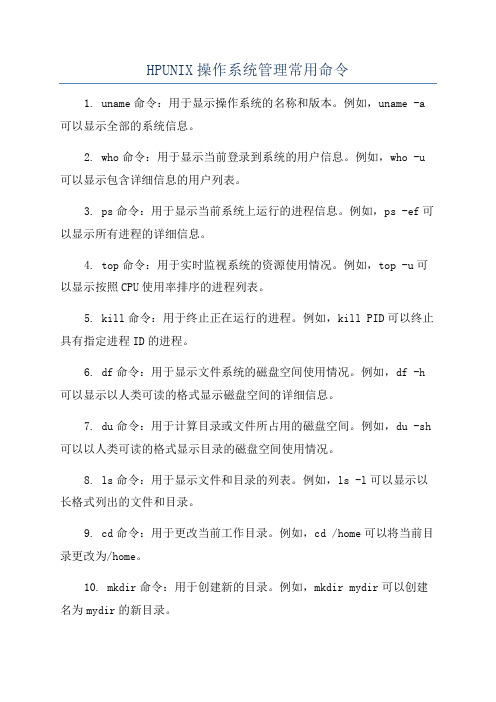
HPUNIX操作系统管理常用命令1. uname命令:用于显示操作系统的名称和版本。
例如,uname -a 可以显示全部的系统信息。
2. who命令:用于显示当前登录到系统的用户信息。
例如,who -u 可以显示包含详细信息的用户列表。
3. ps命令:用于显示当前系统上运行的进程信息。
例如,ps -ef可以显示所有进程的详细信息。
4. top命令:用于实时监视系统的资源使用情况。
例如,top -u可以显示按照CPU使用率排序的进程列表。
5. kill命令:用于终止正在运行的进程。
例如,kill PID可以终止具有指定进程ID的进程。
6. df命令:用于显示文件系统的磁盘空间使用情况。
例如,df -h 可以显示以人类可读的格式显示磁盘空间的详细信息。
7. du命令:用于计算目录或文件所占用的磁盘空间。
例如,du -sh 可以以人类可读的格式显示目录的磁盘空间使用情况。
8. ls命令:用于显示文件和目录的列表。
例如,ls -l可以显示以长格式列出的文件和目录。
9. cd命令:用于更改当前工作目录。
例如,cd /home可以将当前目录更改为/home。
10. mkdir命令:用于创建新的目录。
例如,mkdir mydir可以创建名为mydir的新目录。
11. rm命令:用于删除文件或目录。
例如,rm myfile.txt可以删除名为myfile.txt的文件。
12. cp命令:用于复制文件或目录。
例如,cp myfile.txt mydir可以将myfile.txt复制到mydir目录中。
13. mv命令:用于移动文件或目录。
例如,mv myfile.txt mydir可以将myfile.txt移动到mydir目录中。
14. cat命令:用于显示文件的内容。
例如,cat myfile.txt可以显示名为myfile.txt的文件内容。
15. tail命令:用于显示文件的尾部内容。
例如,tail -n 10 myfile.txt可以显示myfile.txt文件的最后10行。
UNIX操作系统命令大全

UNIX操作系统命令大全UNIX系统操作命令大全UNIX系统操作命令第一章登录和退出用户在登录前,首先要向系统管理员申请一个用户注册名,不论用户从哪台计算机登录到ITPNET上都将访问相同的文件系统。
1.1 登录当屏幕上出现Login提示符时,用户可以输入自己的用户注册名,并按回车键。
若有口令,系统将提示用户输入密码,并按回车键,口令输入正确后,用户登录成功。
这时,屏幕上会显示出一些信息和命令提示符。
如:Login: guest [Enter]passwd: ****** [Enter]sun%注: 用户名要用小写字母输入,UNIX系统区分大小写字母。
[hide]1.2 退出当用户准备退出自己的计算机帐号时,可在系统示符下输入logout或exit或按[Ctrl-D]。
当屏幕出现Login时,用户可以安全地离开计算机了。
如:sun% logout [Enter]Login:1.3 修改口令with effective measures. Public security monitoring system used advanced of, and prevention capacity very strong of digital integrated system, it can through remote control photo as machine directly watch was monitored places of situation, at a glance; monitoring picture can select SD, HD, mode, monitoring image quality high, picture clear smooth, adapted current and future on monitoring clarity of requirements. monitoring system can and alarm, other security technology prevention system linkage run, makes system of prevention capacity more powerful. With advanced user rights management system application software, avoid beyond the purview of the monitoring, control, setting, avoid an illegal operation. The programme monitoring system uses a modular design, youcan provide a more flexible system, users can be configured flexibly according to demand amount of hardware. When the system needs to change when the monitoring level, the number of network clients by adding the corresponding standalone systems can be integrated into existing systems. Video surveillance set of network management platform access gateway, professional storage, monitoring, intelligent analysis of the platformin one. Support concurrent access equivalent to 256 D1 digital video, when 1080P support 32-way, 720P 96 channels. Can support up to 100 simultaneous users, equivalent 128-channel D1 video video stream forwarding number. Monitoring front end over IP network connections and related devices such as alarms, you can achieve a fully digitally networked video surveillance. Intelligent retrieval system to support video content enhancements, can be used for video content by keyword,key features of the automatic search, image and video search feature and video display.为了防止他人使用自己的帐号,在你首次登录后,请用passwd命令修改只有本人知道的保密口令,口令通常由此可6到8个字母数字组成。
常用操作系统的命令功能和操作方法

常用操作系统的命令功能和操作方法操作系统是计算机系统的基础软件之一,可以管理和协调电脑硬件和软件资源,使用户能够方便地使用计算机。
常见的操作系统主要有Windows、Linux和macOS。
下面将介绍这些操作系统的常用命令、功能和操作方法。
一、Windows操作系统1.常用命令:- dir:显示当前目录下的文件和文件夹列表。
- cd:进入指定目录。
- mkdir:创建新的文件夹。
- copy:复制文件或文件夹。
- del:删除文件或文件夹。
- tasklist:显示正在运行的进程列表。
- ipconfig:显示当前网络配置信息。
- ping:测试网络连接。
- systeminfo:显示系统信息。
- format:格式化磁盘。
- shutdown:关机或重新启动计算机。
2.常用功能:- 文件管理:Windows提供了资源管理器来管理文件和文件夹,可以复制、剪切、粘贴、删除等。
-系统设置:可以更改桌面背景、屏幕分辨率、时区和语言等系统设置。
-网络设置:可以配置网络连接、共享文件和打印机等。
-用户管理:可以创建、修改和删除用户账户,管理权限和密码等。
-任务管理器:可以查看和结束正在运行的进程,监控系统性能。
-控制面板:提供了各种系统设置和管理工具。
3.操作方法:-右击桌面可以访问常用功能,如更改背景、创建文件夹等。
-使用资源管理器可以浏览文件和文件夹,通过拖拽可以快速复制或移动文件。
-使用开始菜单可以快速访问应用程序、设置和文件。
-使用控制面板可以进行系统设置和管理。
二、Linux操作系统1.常用命令:- ls:显示当前目录下的文件和文件夹列表。
- cd:进入指定目录。
- mkdir:创建新的文件夹。
- cp:复制文件或文件夹。
- rm:删除文件或文件夹。
- ps:显示正在运行的进程列表。
- ifconfig:显示网络配置信息。
- ping:测试网络连接。
- uname:显示系统信息。
- fdisk:分区和格式化磁盘。
unix操作系统常用命令

unix操作系统常用命令Unix操作系统是非常常见、流行的操作系统之一,它被广泛应用于网络服务器、数据中心等领域。
Unix操作系统内置了很多命令和工具,这些命令和工具可以帮助管理员和开发人员管理系统、进行开发和维护等任务。
在本文中,我们将讨论一些Unix操作系统常用命令。
一、文件和目录管理命令1. cd:切换当前工作目录。
2. pwd:显示当前工作目录的路径。
3. mkdir:创建一个新目录。
4. rmdir:删除一个空目录。
5. ls:列出目录内容。
6. cp:复制文件或目录。
7. mv:移动或重命名文件或目录。
8. rm:删除文件或目录。
9. touch:创建一个新文件或更新现有文件的时间戳。
10. chmod:更改文件或目录的权限。
二、文本文件处理命令1. cat:连接和显示文件内容。
2. less:在终端上查看文件内容。
3. grep:在文件中查找一个模式。
4. awk:文本处理工具,可以处理大量的文本文件数据。
5. sed:文本处理工具,可以进行单行文本替换、多行文本编辑等。
6. sort:对文件进行排序。
7. uniq:删除文件中的重复行。
8. tee:将文件内容从标准输入中读取,并将其复制到标准输出和文件中。
9. diff:比较两个文件或目录之间的差异。
10. wc:计算文件中的行数、单词数和字节数。
三、进程管理命令1. ps:查看系统中运行的进程。
2. kill:结束一个进程。
3. top:实时查看系统资源使用情况和进程状态。
4. bg:将一个进程放到后台运行。
5. fg:将一个后台进程恢复到前台运行。
6. nice:更改进程的优先级。
7. renice:更改运行中的进程的优先级。
四、网络管理命令1. ping:测试网络连接并检查响应时间。
2. netstat:查看正在使用的网络接口和连接。
3. traceroute:追踪数据包的路由路径。
4. route:设置或显示内核的路由表。
LinuxUnix系统下常用的命令

LinuxUnix系统下常⽤的命令Linux/Unix系统下常⽤的命令:shell环境命令⾏环境命令解释器shell环境下写脚本,就是shell脚本将多条命令写成⾃动化脚本,⾃动批量执⾏结合计划任务定时执⾏ ctontab——后台服务管理者基本思路思路:遇到困难的"三把斧"我是谁?我在哪⼉?我有什么?⾝份⽬录有权限⽂件、⽬录1、查看⽤户⾝份:id 我是谁?⾝份有权限有关1)查看最初登录⾝份:who am i2)查看当前⽤户名:whoami3)查看当前⽤户详细⾝份:id⽤户id、⽤户名、组id、组名4)查看当前在线⽤户情况:who 或 w5)改变⽤户⾝份:su ⽤户名su 直接改变为root2、查看当前⼯作⽬录: pwd 我在哪⾥?1)改变⽬录:cd ⽬录路径名绝对路径:从/开始表⽰当前路径:⽬前所在⽬录路径名 pwd查看相对路径:从当前路径开始表⽰特殊⽬录名: . 当前⽬录 .. 上⼀层⽬录 ~ 主⽬录2)查看系统环境变量:echo $变量名echo $PATH 命令的搜索路径将常⽤的命令所在路径名添加到PATH值中,后续直接使⽤相对路径可以直接执⾏命令名。
⾯试题:如何在Linux中安装某软件并部署使⽤?<1> 将软件安装包tar、zip、gz,传输到Linux某⽬录下:⽐如:/usr/bin/tomcat6.tar<2> 需要对压缩包进⾏解压: tar⽐如:/usr/bin/tomcat6<3> 进⼊bin⽬录中,修改.sh⽂件的权限为可执⾏:cd /usr/bin/tomcat6/binchmod a+x *.sh<4> 将bin⽬录添加到系统环境变量PATH中:cd 回主⽬录⽬前⽐如bash环境vi .bash_profile 系统环境配置⽂件在PATH中追加⽬录名:PATH=$PATH:$HOME/bin:/usr/bin/tomcat6/bin保存关闭source .bash_profile 让配置⽂件重新读取⽣效<5> 可以在任意⽬录下执⾏bin⽬录中命令,启动tomcat6⽐如startup.sh 启动服务器shutdown.sh 关闭服务器3、查看⽬录下内容:ls 有什么?1)查看⽬录下内容的详细属性:ls -l⽂件类型权限属主属组⼤⼩Byte 最后⼀次修改时间- d 644-rw-r--r-- 1 alice girls 1326 7⽉ 12 16:48 passwd2)查看当前⽬录的详细属性:ls -ld3)查看所有内容:ls -al 包括隐藏内容4)查看⽬录层次:ls -R5)按照时间排序:ls -lt4、系统进程管理:ps -ef 或 ps -aux1)查看当前系统所有进程:ps -ef2)根据pid杀进程:kill 进程id3)根据进程命令名批量杀进程:pkill 命令名4)关闭控制台当前进程:ctrl+c5)挂起控制台当前进程:ctrl+z6)查看后台挂起的任务:jobs7)后台任务前置:fg 任务号5、⽂件系统管理:1)创建⽬录:mkdir ⽬录名 ...2)创建⽂件:touch ⽂件名3)查看⽂件内容:cat ⽂件名不翻页more ⽂件名翻页回车-跳⾏、空格-翻页、q-退出vi ⽂件名可编辑head和tail 头尾tail -f 监控⽇志⽂件的动态4)拷贝:cp 源⽂件路径名新路径名5)重命名/移动:mv 源⽂件路径名新路径名6)删除⽂件: rm ⽂件名rm -f ⽂件名可关闭交互删除空⽬录:rmdir ⽬录名删除⾮空⽬录:rm -r ⽬录名rm -rf ⽬录名可关闭交互6、改变⽂件/⽬录的权限:chmod 规则⽂件/⽬录名chmod a+x *.shchmod 644 1.txtchmod 755 dir1规则:⾓⾊ u g o a⾃⼰同组其它所有⼈操作 + -增加去除权限 r w x可读可写可执⾏简易规则:数字表达法644 rw- r-- r--755 rwx r-x r-x777 rwx rwx rwx744 rwx r-- r--7、输出重定向: > >>将之前命令输出的结果写⼊后续⽂件中保存⽤途:命令⾏下结果保存和分析,⽐如运⾏⽇志适⽤⾯:Linux/Unix/Windows都⽀持> 输出重定向,新的会覆盖旧的>> 输出追加重定向,新的会在原有⽂件结尾追加内容⽐如:Linux中 cat /etc/passwd |grep tom > 1.txtWindows: adb shell monkey ... > 2.txt8、管道符:|将前⼀个命令的输出,作为后⼀个命令的输⼊:分⼯协作cat /etc/passwd | grep tom常见⽤法:| more 分页| grep 过滤| sort 排序| wc 统计9、⽂本编辑器:vivi ⽂件名vi1)三种模式切换底⾏模式 <--: / -- 命令模式 --i a o O--> 输⼊模式---回车-->(默认) <---Esc ---2)如何保存退出:Esc 回命令模式 -> : 底⾏模式 wq3)其它命令:拷贝单词 yw 拷贝⾏ yy 5yy粘贴 p删除字符 x 删除⾏ dd 5dd光标移动⽅向键、h j k l撤销 u另存为 :w ⽂件名保存 :w不保存强制退出 :q!10、其它:1)⽹络⽅⾯:查看⽹络IP地址: ifconfig设置⽹络:netconfig查看⽹络是否可达:ping IP地址关闭防⽕墙:iptables -F查看端⼝号情况:netstat2)磁盘管理:查看磁盘情况:fdisk -l df -k mount3)查看命令帮助⼿册:man 命令名4)查看系统性能情况,⽐如CPU、内存情况:top定时刷新系统资源信息,供性能监控使⽤结束监控:ctrl+c 或 q内存Memory 可⽤Mem: 1030888k av, 158284k used, 872604k free,0k shrd, 32636k buff87028k actv, 1056k in_d, 8172k in_c交换分区:虚拟内存不能频繁使⽤,否则存在系统瓶颈Swap: 2048276k av, 0k used, 2048276k free56832k cachedPID USER PRI NI SIZE RSS SHARE STAT %CPU %1 root 15 0 468 468 420 S 0.0 02 root 15 0 0 0 0 SW 0.0 03 root 15 0 0 0 0 SW 0.0 05)打包和解包:tar将整个 /home/alice/dir1 ⽬录下的⽂件全部打包成为 /home/alice/dir1.tar$ cd$ tar -cvf dir1.tar dir1 <==仅打包,不压缩!解压dir1.tar$ tar -xvf dir1.tar。
UNIX基础教程
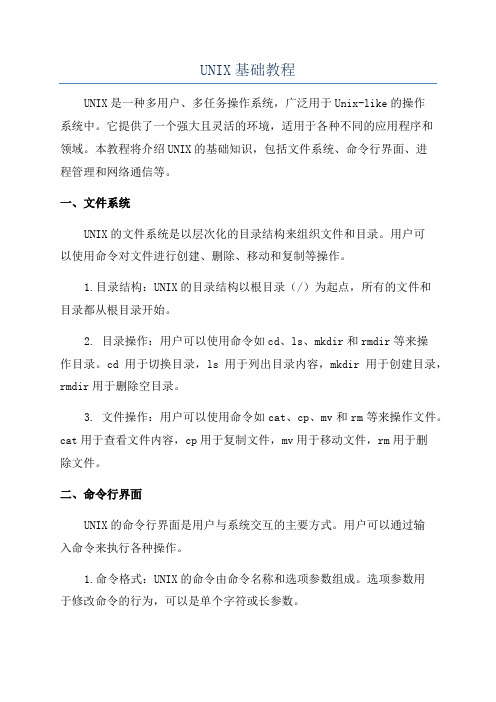
UNIX基础教程UNIX是一种多用户、多任务操作系统,广泛用于Unix-like的操作系统中。
它提供了一个强大且灵活的环境,适用于各种不同的应用程序和领域。
本教程将介绍UNIX的基础知识,包括文件系统、命令行界面、进程管理和网络通信等。
一、文件系统UNIX的文件系统是以层次化的目录结构来组织文件和目录。
用户可以使用命令对文件进行创建、删除、移动和复制等操作。
1.目录结构:UNIX的目录结构以根目录(/)为起点,所有的文件和目录都从根目录开始。
2. 目录操作:用户可以使用命令如cd、ls、mkdir和rmdir等来操作目录。
cd用于切换目录,ls用于列出目录内容,mkdir用于创建目录,rmdir用于删除空目录。
3. 文件操作:用户可以使用命令如cat、cp、mv和rm等来操作文件。
cat用于查看文件内容,cp用于复制文件,mv用于移动文件,rm用于删除文件。
二、命令行界面UNIX的命令行界面是用户与系统交互的主要方式。
用户可以通过输入命令来执行各种操作。
1.命令格式:UNIX的命令由命令名称和选项参数组成。
选项参数用于修改命令的行为,可以是单个字符或长参数。
2. 常用命令:UNIX提供了许多常用的命令,如基本的文件和目录操作命令,如ls、cd、mkdir和rmdir;文件查找和文本处理命令,如find、grep和sed;系统信息和管理命令,如ps、df和top等。
3.命令提示符:UNIX的命令行界面会显示一个命令提示符,用户可以在提示符后输入命令。
通常,命令提示符由当前用户名和主机名组成。
三、进程管理UNIX支持多任务操作,可以同时执行多个程序。
用户可以使用命令来管理进程和程序。
1. 运行程序:用户可以使用命令如./和exec等来运行程序。
./用于运行当前目录下的可执行文件,exec用于替换当前进程并执行新程序。
2. 后台运行:用户可以使用命令如&和nohup等将程序置于后台运行。
&用于将程序放入后台运行,nohup用于使程序在用户注销后继续运行。
uniks常用命令 -回复

uniks常用命令-回复Uniks常用命令:探索Unix操作系统中的精华Unix操作系统是一种非常强大和广泛使用的操作系统,被广泛应用于网络服务器、超级计算机和大型企业系统。
Uniks是Unix系统的一个变种,具有其特定的命令和特性。
在本文中,我们将重点介绍Uniks常用命令,并逐步详细解释它们的功能和用法,帮助读者更好地了解和利用这些强大而实用的工具。
首先,让我们从最基础的命令开始,即文件和目录操作命令。
1. ls:该命令用于列出当前目录中的文件和子目录。
通过ls命令,您可以查看文件和目录的名称、类型、权限等信息。
例如,输入ls命令,系统将返回当前目录中的所有文件和目录名。
2. cd:该命令用于更改当前工作目录。
通过cd命令,您可以进入到其他目录中,或返回上级目录。
例如,输入cd /home将切换到名为“home”的目录。
3. pwd:该命令用于显示当前工作目录的路径。
通过pwd命令,您可以确认当前所处的目录位置。
4. mkdir:该命令用于创建新的目录。
通过mkdir命令,您可以在当前目录中创建一个新的子目录。
例如,输入mkdir mydir将创建一个名为“mydir”的目录。
5. rmdir:该命令用于删除空目录。
通过rmdir命令,您可以删除空的子目录。
例如,输入rmdir mydir将删除名为“mydir”的目录。
接下来,让我们继续学习文件操作命令。
6. touch:该命令用于创建空文件或更改文件的时间戳。
通过touch 命令,您可以创建一个新的空文件,或者更改现有文件的访问和修改时间。
例如,输入touch myfile将创建一个名为“myfile”的空文件。
7. cp:该命令用于复制文件或目录。
通过cp命令,您可以将文件或目录从一个位置复制到另一个位置。
例如,输入cp myfile mydir将文件“myfile”复制到目录“mydir”中。
8. mv:该命令用于移动文件或目录,或者重命名文件或目录。
UNIX操作系统常用命令

UNIX操作系统常用命令1. ls命令:用于列出当前目录中的文件和目录。
示例:ls -l 显示文件和目录的详细信息。
2. cd命令:用于切换当前工作目录。
示例:cd /usr/bin 切换到/usr/bin目录。
3. pwd命令:用于显示当前工作目录的路径。
示例:pwd 显示当前工作目录的路径。
4. cp命令:用于复制文件或目录。
示例:cp file1 file2 复制文件file1为file25. mv命令:用于移动文件或目录,或者为文件或目录重命名。
示例:mv file1 file2 将file1重命名为file26. rm命令:用于删除文件或目录。
示例:rm file 删除文件file。
7. mkdir命令:用于创建一个新目录。
示例:mkdir dir 创建一个名为dir的目录。
8. rmdir命令:用于删除一个空目录。
示例:rmdir dir 删除名为dir的空目录。
9. cat命令:用于查看文件的内容。
示例:cat file 查看文件file的内容。
10. less命令:用于分页查看文件的内容。
示例:less file 分页查看文件file的内容。
11. grep命令:用于在文件中匹配指定模式的文本。
示例:grep pattern file 在文件file中符合模式pattern的文本。
12. find命令:用于在指定的目录及其子目录中符合条件的文件。
示例:find /path -name "pattern" 在目录/path及其子目录中匹配模式pattern的文件。
13. chmod命令:用于修改文件的权限。
示例:chmod 755 file 修改文件file的权限为rwxr-xr-x。
14. chown命令:用于修改文件或目录的所有者。
示例:chown user file 修改文件file的所有者为user。
15. ps命令:用于列出当前系统中的进程。
示例:ps 显示当前运行的进程。
- 1、下载文档前请自行甄别文档内容的完整性,平台不提供额外的编辑、内容补充、找答案等附加服务。
- 2、"仅部分预览"的文档,不可在线预览部分如存在完整性等问题,可反馈申请退款(可完整预览的文档不适用该条件!)。
- 3、如文档侵犯您的权益,请联系客服反馈,我们会尽快为您处理(人工客服工作时间:9:00-18:30)。
UNIX操作系统常用功能ls功能:显示指定工作目录下之内容语法:ls [参数选项][目录名]说明:显示指定工作目录下的内容参数选项:如下图选项选项说明-a 显示所有文档及目录,包括隐藏文件-l 将文档名、文档类型、权限、拥有者、大小等信息详细列出-r 将文档以相反次序显示(原定按英文字母次序)-t 将文档依修改时间之先后次序列出-A 同 -a ,但不列出“.” (当前目录) 及 ".." (父目录)-F 在列出的文档名称后加一符号;例如可执行文档则加“*”,目录则加“/”,符号链接文件加“@”-R 递归地显示子目录中的内容Dir功能:同 lscd功能:变换工作目录语法:cd [目录名]说明:用于更换工作目录例题:如下1、cd .. 更换目录回到上一级目录2、cd . 更换到当前目录3、cd ~ 更换目录到当前用户的个人宿主目录4、cd /etc/vsftpd/ 更换到/etc/vsftpd目录5、cd / 更换目录到根目录pwd功能:显示用户当前的工作路径,显示出完整的当前活动目录名称。
语法:pwd说明:显示当前工作目录的绝对路径clear功能:在允许的情况下清除屏幕语法:clear说明:清楚屏幕上的信息man功能:查看指令用法的help语法:man [参数选项] 帮助主题。
说明:man实际上就是查看命令用法的help,学习任何一种UNIX类的操作系统最重要的就是学会使用man这个辅助功能。
man是manual(手册)的缩写字,它的说明非常的详细,建议记得一些基本用法就可以了。
mkdir功能:用来建立新的目录语法:mkdir [参数选项] 目录名说明:创建一个空目录,要求此用户在当前目录上具有写权限参数选项:如下图选项选项说明-m mode 为新目录设置访问模式。
-p 如果父目录不存在,创建所有的父目录。
rmdir功能:用来删除已建立的目录语法:rmdir [参数选项]目录名说明:删除一个或多个空目录或空子目录,要求此用户在当前目录上具有写权限rm功能:删除文档及目录。
语法:rm [参数选项] 文件…说明:用户可以用rm命令删除不需要的文件。
该命令的功能为删除一个目录中的一个或多个文件或目录,它也可以将某个目录及其下的所有文件及子目录均删除。
对于符号链接文件只是断开了链接,原文件保持不变。
选项选项说明-f 不作确认提示,强制删除文件。
如果错误只是文件不存在,那么不会生成一个状态返回的错误。
-i 进行确认提示。
(在同时给定了-f和-i选项时,列在最后的生效。
)-r,-R 递归地移除目录树。
它可以连同这个目录下的子目录都删除。
-d 删除目录touch功能: 创建一个空白文件或改变已有文件的时间戳语法:touch [参数选项] 文件…说明:修改文件的时间戳,不加任何参数则创建一个空白文件选项选项说明-a 改变文件访问时间为当前时间-m 改变文件修改时间为当前时间mv功能:移动目录或文件语法:mv [参数选项] 源文件或目录目标文件或目录说明:视mv命令中第二个参数类型的不同(是目标文件还是目标目录),mv命令将文件重命名或将其移至一个新的目录中。
当第二个参数类型是文件时,mv命令完成文件重命名,此时,源文件只能有一个(也可以是源目录),它将所给的源文件或目录重命名为给定的目标文件名。
当第二个参数是已存在的目录名称时,源文件或目录参数可以有多个,mv命令将各参数指定的源文件均移至目标目录中。
在跨文件系统移动文件时,mv先拷贝,再将原有文件删除,而链至该文件的链接也将丢失mv参数选项:选项选项说明--backup 为现有的每一个目标文件作一个备份-b 和--backup一样但是不接受参数-f, --force 覆盖前永不提示-i, --interactive 覆盖前提示--strip-trailing-slashes 删除任何“源文件”参数后面跟随的斜杠-S, --suffix=SUFFIX 替换一般的备份后缀--target-directory=DIRECTORY 移动全部“源文件”参数到“目录”中-u, --update 只移动更新的或者标记新的非目录-v, --verbose 说明完成了什么--help 显示帮助且退出程序--version 输出版本信息且退出程序ln功能:为某一个文件在另外一个位置建立一个同步的链接。
语法:ln [参数选项]源文件链接文件说明:创建链接文件,分为硬链接和软链接,加-s参数为创建软链接选项选项说明-b 删除文件前备份文件-d、-F 指定源目录,用在链接目录时-f 强制创建链接-s 创建符号链接file语法:file [参数选项] 文件…说明:确定文件的类型选项选项说明-b 显示信息时省略文件名-s 查看设备文件的类型-L 追踪符号链接-f listfile 识别文件listfile中列出的文件名cp功能:复制文件(或者目录等)语法:cp [参数选项] 源文件或目录目标文件或目录说明:该命令把指定的源文件复制到目标文件或把多个源文件复制到目标目录中。
选项选项说明-f 如果需要,删除已存在的目的文件-i 提示是否覆盖现有普通目标文件。
(在标准出错上显示问题,从标准输入读取答案。
只有明确确认了才复制文件。
)-p 保留原文件的所有者、组、权限(包括 setuid 和 setgid 位),上次修改时间和上次访问时间。
如果制作所有者或组信息的副本时出错,则 setuid 和setgid 位被清空。
-R 递归复制目录,如果对象不是普通文件或目录那么做相应正确处理,(因此,一个 FIFO或者特殊文件在复制后仍然是一个 FIFO型或者相应特殊文件。
)-r 递归复制目录,如果对象不是普通文件或目录那么做一些未声明处理。
(因此,我们允许并鼓励用 -r 选项做 -R 的同义词。
chmod功能: 修改文件或目录的权限语法有两种模式:语法1:chmod [options] [who] opcode permission file…语法2:chmod [options] [n1]n2n3n4 file…说明:改变文件或目录的权限模式例如:第一种:chmod –R a=rwx /home/test第二种:chmod -R 777 /home/testchown功能: 修改文件或目录所属的用户语法:chown [options] [newuser] [.newgroup] file…说明:改变文件或目录的所属用户,也可以改变组选项选项说明-c 显示改变的信息-v 显示所有权改变-R 连同改目录下的子目录和文件一并更改chgrp功能: 修改文件或目录所属的工作组语法:chgrp [options] newgroup file…说明:改变文件或目录的所属组参数选项与chown相同例如:chgrp root /home/test/test1more功能:使超过一页的文件临时停留在屏幕,按任何的一个键以后继续显示。
语法:more [参数选项][fileNames]说明:类似cat,不过会以一页一页的显示方便使用者逐页阅读,而最基本的指令就是按空白键(space)就往下一页显示,按b键就会往回(back)一页显示,而且还有搜寻字串的功能(与vi相似)使用中的说明文件,请按h。
less功能:显示文件内容,可以上下翻页显示。
语法:less [参数选项] fileName说明: less 的作用与 more 十分相似,都可以用来浏览文件的内容,不同的是 less 允许使用者往回卷动以浏览已经看过的部份,同时因为 less 并未在一开始就读入整个文件案,因此在遇上大型文件的开启时,会比一般的文书编辑器(如 vi) 来的快速。
head功能:显示文件前10行内容。
语法:head [参数选项] fileNames说明:显示文件的前十行例如:head install.log显示install.log的前十行内容若要显示前十五行,可以用 head -15 install.logtail功能:显示文件后10行内容。
语法:tail [参数选项] fileNames说明:显示文件的后十行例如:tail install.log显示install.log的后十行内容。
cat功能:把文档串连后传到基本输出,或者将几个文档连接利用重定向符‘>’定向到输出文档语法:cat [参数选项] fileNames说明:把档案串连后传到基本输出(或加 >重定向到另一个文件)选项选项说明-A, --ow-all 等价于-vET-b, --number-nonblank 给非空输出行编号-e 等价于 -vE-E, --show-ends 每行结束显示 $-n, --number 所有输出行编号-s, --squeeze-blank 将所有的连续的多个空行替换为一个空行-t 价于 -vT-T, --show-tabs TAB 字符显示为 ^I-v,--show-nonprinting 除了 LFD 和 TAB 之外所有控制符用 ^ 和 M- 记方式显示--help 显示帮助并退出find功能:在指定的路径上搜索指定的文件和目录语法:find [搜索路径] [参数选项] [匹配表达式]功能:在指定的搜索路径下搜索指定的目录或文件。
参数选项:-name 文件名:文件名告诉find要查找的文件。
-perm 模式: 匹配所有符合指定数值模式值的文件。
-size n[c]:匹配大小为n个block的文件名,c:以字节为单位-user 用户名:搜索所有属主为用户名的文件。
-group 组名:搜索所有属主为组名的文件。
-atime n:搜索在n天前访问过的文件。
-mtime n:搜索在n天前修改过的文件。
-ctime n:搜索在n天前修改过的文件。
-exec 命令 \; :对每个匹配的文件执行该命令,标志{}用于指定命令执行时文件名出现的地方,命令必须终止于符号“\;”。
locate功能:查找文件语法:locate [参数选项] [匹配表达式]说明:locate是slocate的符号链接,从系统的一个数据库中查找相关的数据参数选项:-u :创建locate需要的系统数据库-d path:指定使用该路径下的数据库whereis功能:简易的查询命令,在特定目录中查找源代码、二进制文件和说明文件which功能:在环境变量$PATH指定的目录中查找文件,可一次查询多个文件grep功能:在文件中搜索匹配的行并输出,一般用于过滤先前的结果语法:grep [参数选项] [-e PATTERN | -f FILE] [FILE...]说明:在文件中搜索匹配的行并输出,一般用来过滤先前结果而避免显示太多不必要的信息。
